如何在Excel中正确录入身份证号码?
作者:佚名 来源:未知 时间:2024-11-02
在现代社会,无论是填写简历、申请银行卡,还是进行各种官方登记,身份证号码都是必不可少的重要信息。而在数据整理、信息汇总等方面,Excel无疑是许多人的首选工具。然而,很多人在尝试在Excel中输入身份证号码时,都会遇到一些让人头疼的问题。比如,身份证号码太长,导致变成了科学计数法;或者输入后,原本18位的号码变成了17位,末尾还多出一个“0”。这些问题不仅影响了数据的准确性,也给后续的数据处理带来了不少麻烦。那么,如何在Excel中正确、高效地输入身份证号码呢?别急,下面就来为你一一揭晓。

首先,我们需要了解Excel中单元格的默认设置。在Excel中,如果单元格的宽度不够,长数字就会自动转换成科学计数法显示。而身份证号码是18位的数字串,很容易就触发这个机制。另外,Excel对数字的存储还有一定的精度限制,超过这个限制的位数会被舍去,这就解释了为什么有时候18位的身份证号码会变成17位,甚至末尾的数字会发生变化。
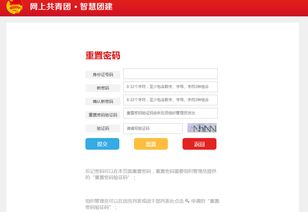
那么,如何避免这些问题呢?方法其实并不复杂,主要有以下几种:

方法一:调整单元格格式
这是最简单也是最直接的一种方法。你只需要在输入身份证号码之前,先调整一下单元格的格式。具体操作如下:
1. 选中你要输入身份证号码的单元格或单元格区域。
2. 右键点击选中的单元格,选择“设置单元格格式”。
3. 在弹出的对话框中,选择“文本”选项。
4. 点击“确定”按钮。
设置完成后,你就可以在这些单元格中自由输入身份证号码了,Excel会把它们当作文本处理,不会进行任何转换。
方法二:使用快捷键
如果你已经输入了一串身份证号码,但Excel已经把它转换成了科学计数法或者改变了数字,怎么办呢?别担心,你还可以通过快捷键来“抢救”一下。
1. 选中已经输入身份证号码的单元格。
2. 按下快捷键Ctrl+1(或者右键点击单元格,选择“设置单元格格式”)。
3. 在弹出的对话框中,选择“文本”选项。
4. 点击“确定”按钮。
5. 双击该单元格,然后按下Enter键。
这样,Excel就会重新以文本的形式来显示这个身份证号码了。
方法三:在输入前加单引号
除了调整单元格格式,还有一个更快捷的方法,那就是在输入身份证号码之前,先加一个单引号(')。这个单引号的作用就是告诉Excel:“嘿,这家伙是个文本,你可别给我转换了!”具体操作如下:
1. 选中你要输入身份证号码的单元格。
2. 在单元格中输入一个单引号('),注意这个单引号是在英文输入状态下输入的。
3. 紧接着输入你的身份证号码。
4. 按下Enter键。
这样,Excel就会把这个带单引号的数字串当作文本来处理了。不过需要注意的是,这个单引号在单元格中是不会显示出来的,它只是起到一个引导的作用。
方法四:使用数据验证
如果你需要在一个工作表中输入大量的身份证号码,而且还想避免误操作导致的数据错误,那么可以使用Excel的数据验证功能来辅助你。数据验证可以帮助你确保输入的每个数据都符合一定的规则,比如在这个例子中,就是确保输入的是18位的数字串。
1. 选中你要输入身份证号码的单元格或单元格区域。
2. 在Excel的菜单栏中选择“数据”选项卡。
3. 点击“数据验证”按钮(有些版本中可能叫做“数据有效性”)。
4. 在弹出的对话框中,选择“设置”选项卡。
5. 在“允许”下拉列表中选择“文本长度”。
6. 在“数据”下拉列表中选择“等于”。
7. 在“长度”文本框中输入“18”。
8. 点击“确定”按钮。
设置完成后,当你尝试在这些单元格中输入不是18位的数字串时,Excel就会弹出一个警告对话框,提醒你输入的数据不符合要求。这样,就可以大大减少因误操作而导致的数据错误了。
方法五:使用辅助列和公式
如果你已经输入了一堆身份证号码,但其中有些已经变成了科学计数法或者数字被改变了,而且你不想一个一个地去修改,那么可以使用辅助列和公式来批量恢复这些身份证号码。
1. 在你的工作表旁边插入一个辅助列。
2. 在辅助列的第一个单元格中输入以下公式:=TEXT(A1,"@")(假设你的身份证号码在A列)。
3. 按下Enter键。
4. 把公式向下拖动复制到需要恢复的身份证号码所在的单元格区域。
这样,辅助列中就会显示出恢复后的身份证号码了。你可以把这些恢复后的身份证号码复制回原来的位置,或者保留在辅助列中作为备份。
当然,除了以上这些方法,还有一些其他的技巧也可以帮助你更好地在Excel中输入和管理身份证号码,比如使用VBA宏来自动化处理数据等。不过对于大多数用户来说,上述这些方法已经足够应对日常工作中遇到的大部分问题了
- 上一篇: 揭秘原神:常夜时池水之上的奇妙调查之旅
- 下一篇: 如何查询北京社保信息?































